word怎么设置文字方向
发布时间:2016-12-07 14:10
相关话题
通过word可以编辑很多常用的电子文档,在编辑一些特殊应用的电子文档时,有时需要调整文字的方向,那么word如何调整文字方向呢?那么下面就由小编给大家分享下word设置文字方向的技巧,希望能帮助到您。

word设置文字方向的步骤如下:
步骤一:首先在电脑上打开office word办公软件,并新建一个空白文档,如下图所示。
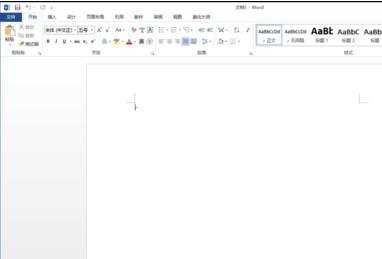
步骤二:接下来可以在编辑区域内输入几个字,比如输入“百度经验”四个字,默认的文字方向为从左到右排列的,如下图所示。
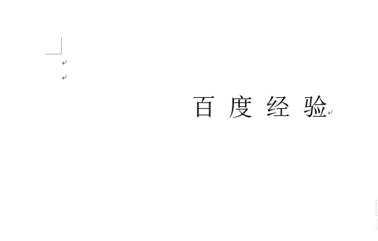
步骤三:接下来点击上方菜单栏里的【页面布局】选项,在下方功能选项里可以找到【文字方向】功能选项,如下图所示。
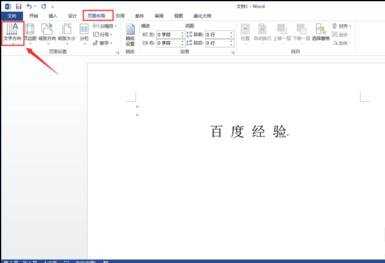
步骤四:点击【页面布局】下的【文字方向】功能选项弹出下拉菜单,在下拉菜单里可以看到文字旋转方向,如下图所示。
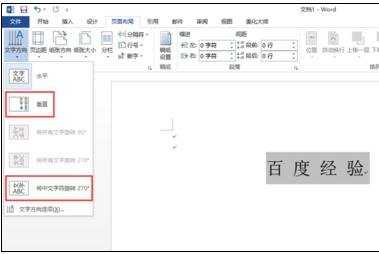
步骤五:比如点击下拉菜单里的【垂直】选项,此时默认的平行文字将切换为垂直方向,如下图所示。
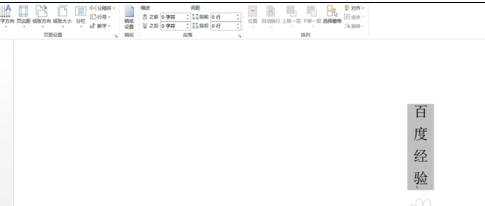
步骤六:点击下拉菜单里的【将中文字符旋转270】,所选的中文字符会旋转270度角,如下图所示。
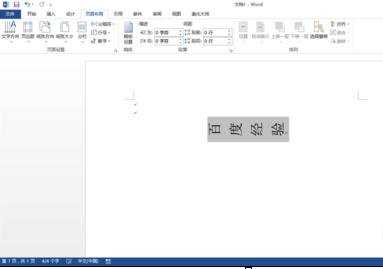
步骤七:点击下拉菜单里的【文字方向选项】按钮弹出文字方向设置对话窗口,也可以通过该窗口调整文字方向,如下图所示。


word怎么设置文字方向的评论条评论